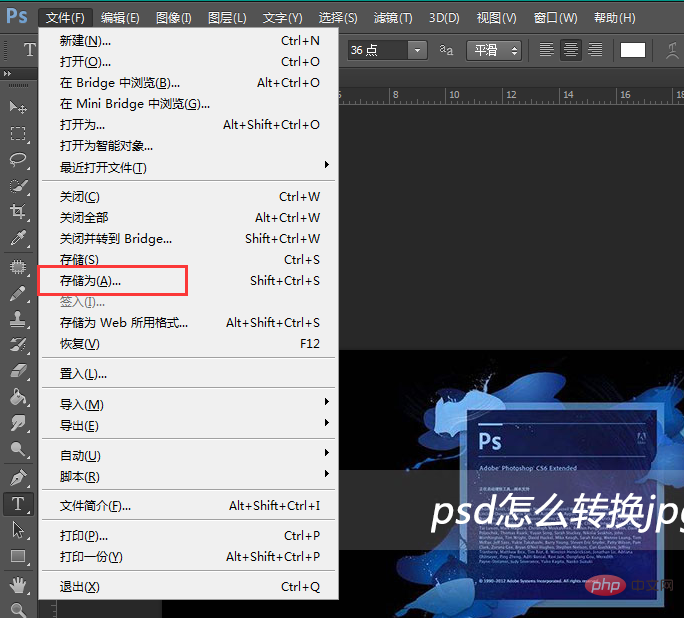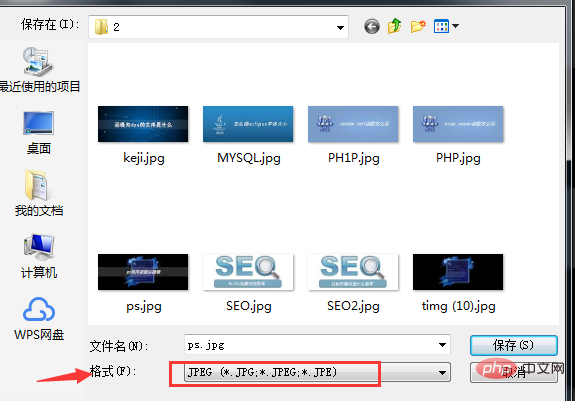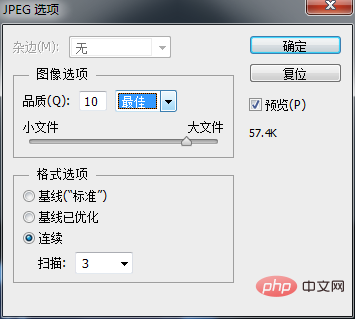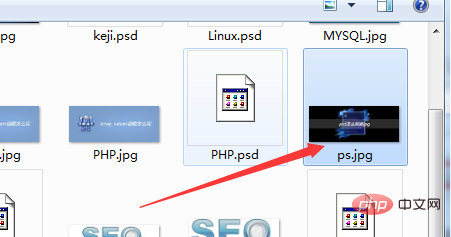| psd格式怎么转换成jpg格式 | 您所在的位置:网站首页 › psd在线转jpg › psd格式怎么转换成jpg格式 |
psd格式怎么转换成jpg格式
|
psd格式转换成jpg格式的方法:首先打开photoshop;然后导入需要转换格式的psd文件;最后点击【存储为】选项,将格式修改为jpg,点击【保存】即可。
现在的图片格式有很多,有些图片是需要我们安装专门的软件才能够打开,下面我们就来看看psd格式文件如何转换为JPG格式的吧。 psd转换为jpg的方法步骤: 首先在桌面上双击ps的快捷图标,打开ps这款软件,进入ps的操作界面,如图所示:
在该界面内按下Ctrl+O键,弹出打开图片对话框,在该对话框内找到我们需要的psd格式文件,如图所示:
在打开的界面内找到菜单里的文件菜单,如图所示:
点击存储为选项,在弹出的菜单里找到格式选项,并点击格式选项后的选择框,在其下拉列表里找到jpg选项,如图所示:
选择jpg格式后,点击保存,弹出jpg选项对话框,在该对话款内设置参数如图所示:
设置好参数后点击确定在保存的路径里就出现了jpg格式的图片文件了,如图所示:
以上就是psd格式怎么转换成jpg格式的详细内容,更多请关注php中文网其它相关文章! |
【本文地址】
公司简介
联系我们

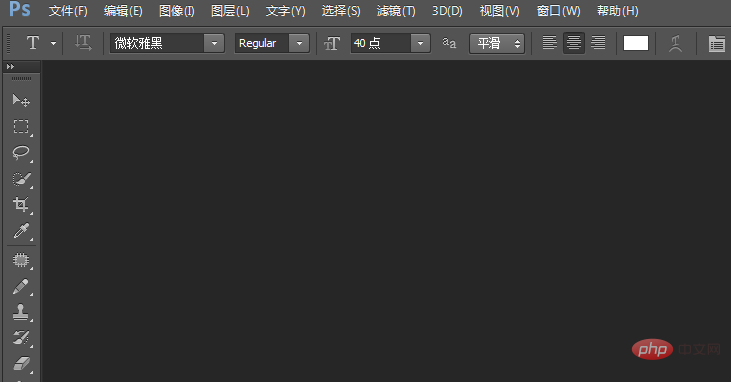
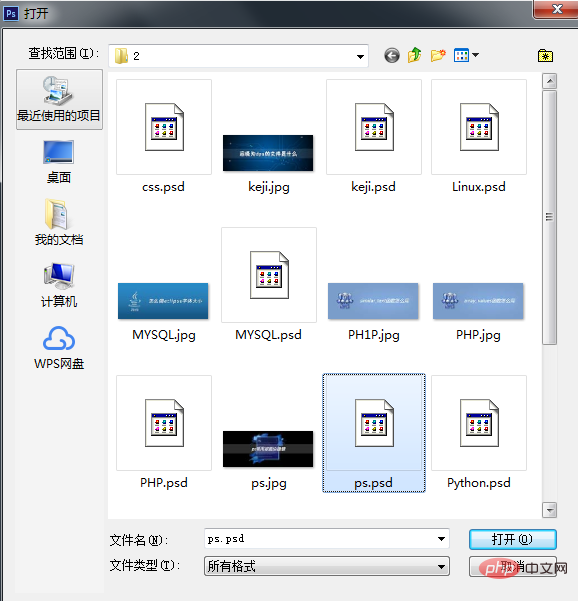
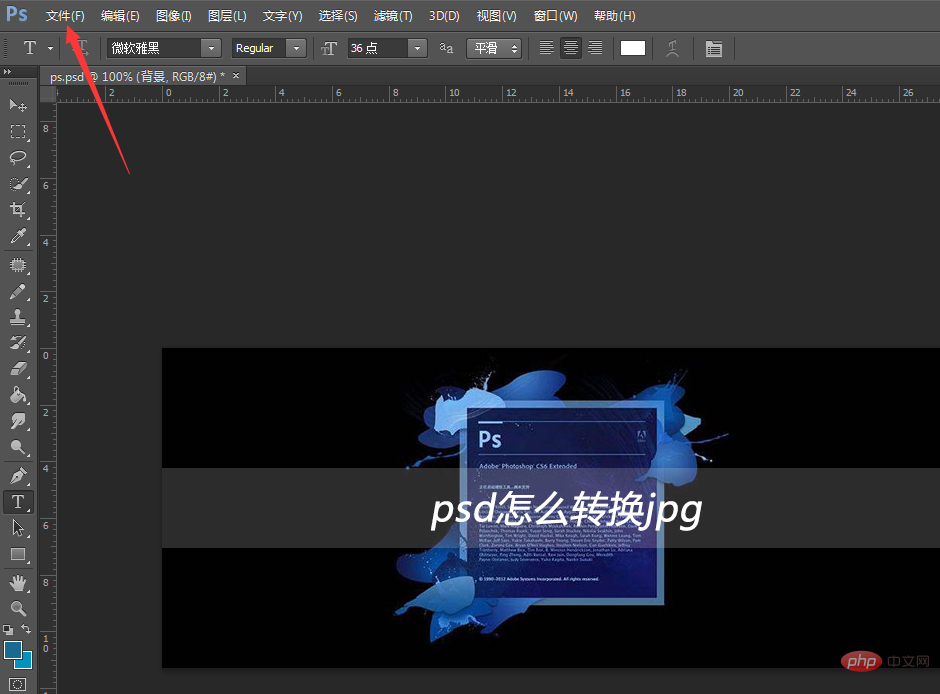 点击文件菜单,在其子级菜单里找到存储为选项,如图所示:
点击文件菜单,在其子级菜单里找到存储为选项,如图所示: